如何在Excel中使用“相对引用”和“绝对引用”
1、这里的例子用学生的成绩单来说明:先计算出A1的总分“=B2+C2”

2、光标放在A1总分单元格的右下实心十字,然后下拉填充,得出A2至A6的总分

3、鼠标可以点击每一个学生的总分来查看一下,A1是通过“=B2+C2”计算出结果的,然后依次A2是通过“=B3+C3”计算,以此类推,公式随着单元格位置的变化而相应的改变
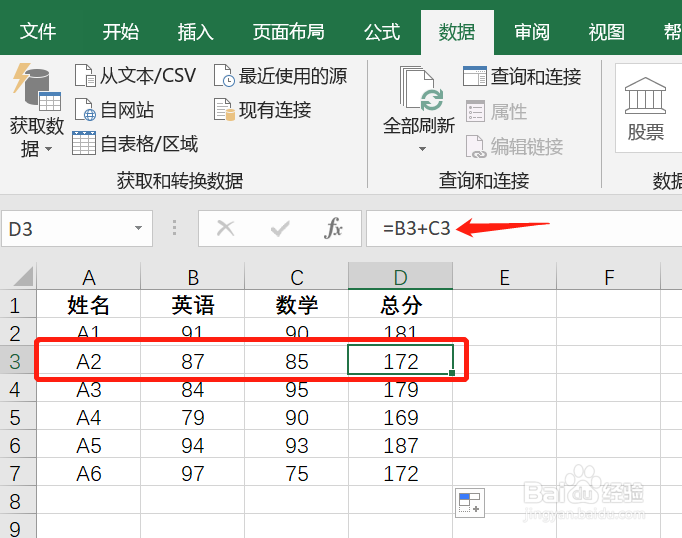
1、这里用买水果的例子来说明:先计算出购买橘子的总价“=B2*F1”
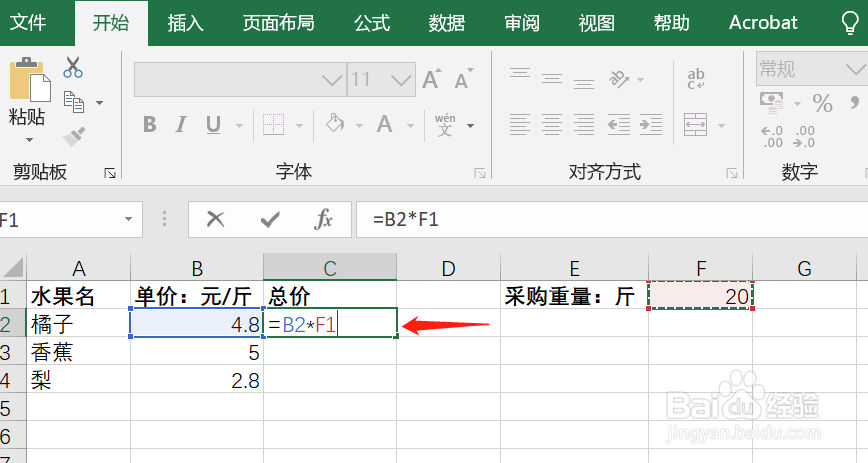
2、光标放在橘子总价单元格的右下实心十字,然后下拉填充,但是却发现另外两种水果得出的总价均分“0”,这里我们可以看到还是使用相对引用
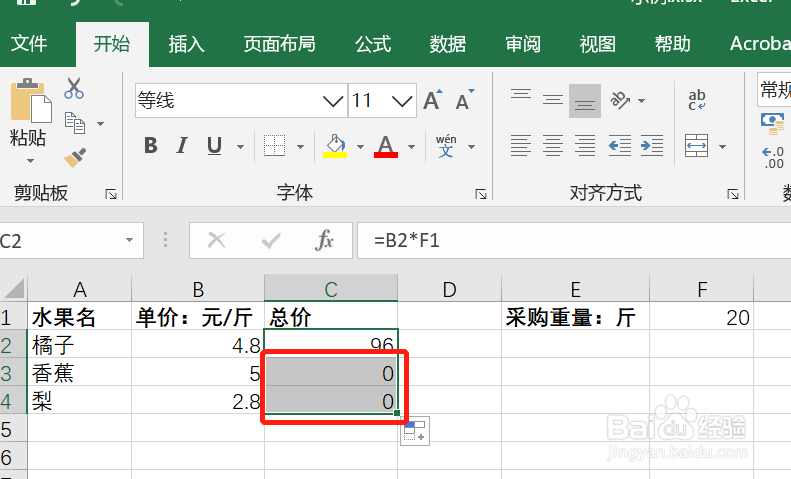
3、解决这个问题的办法就是将购买的重量锁定,所以回到橘子总价的表格修改一下计算的公式为“=B2*$F$1”,这里我们可以把光标放在F1前面然后按F4就会自动添加美元的符号以锁定该单元格
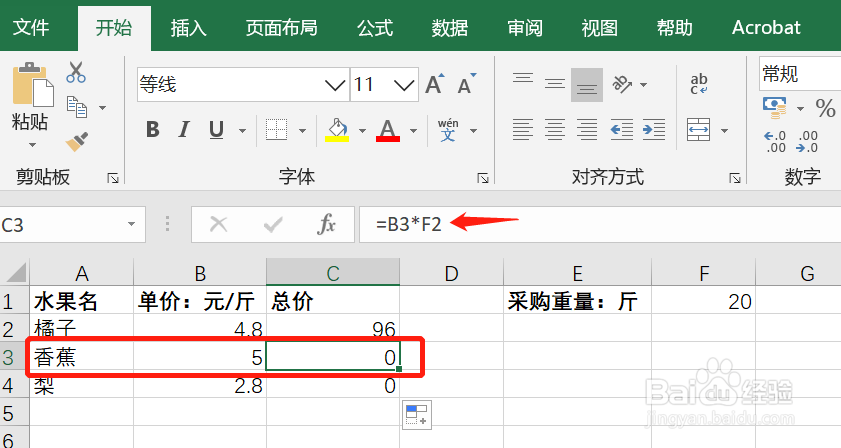
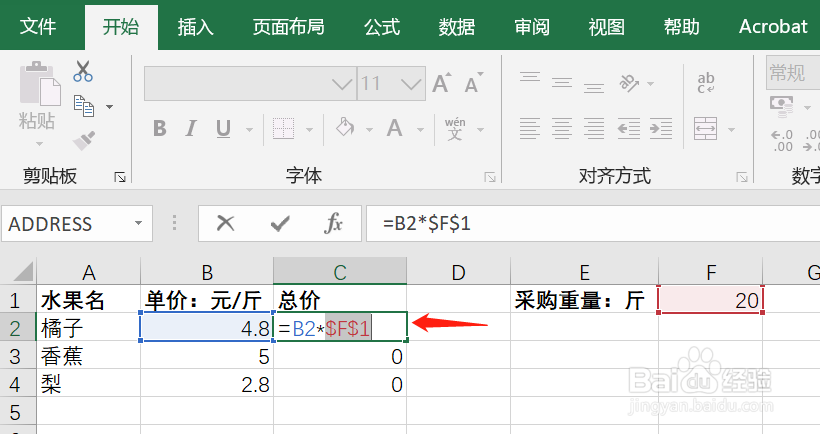
4、再次下拉填充,会发现其他两种水果会计算出其各自的总价
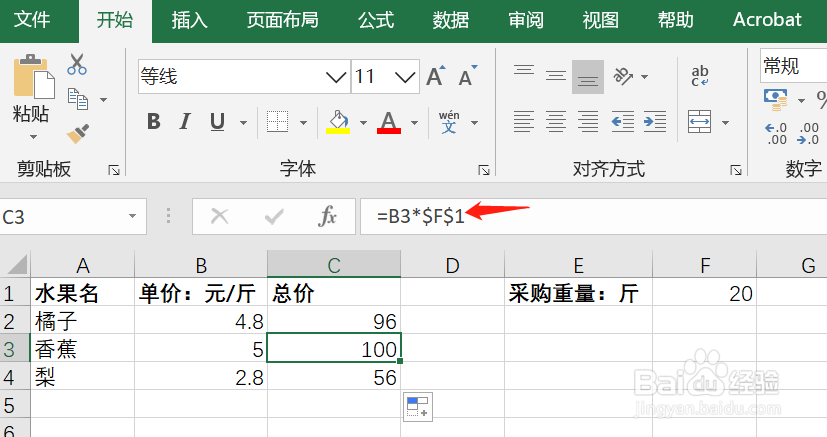
声明:本网站引用、摘录或转载内容仅供网站访问者交流或参考,不代表本站立场,如存在版权或非法内容,请联系站长删除,联系邮箱:site.kefu@qq.com。
阅读量:78
阅读量:50
阅读量:99
阅读量:196
阅读量:57